Chromeの新しいタブページをWindows8Metroアイコンスタイルに似せる
その他 / / February 11, 2022
多くの場合、ブラウザのインターフェイスと新しいタブページを強化して、より優れた、 より高速なブラウジング体験. 以前、私たちはする方法について話しました 新しいタブページをカスタマイズする の グーグルクローム. また、どのようにインテリジェントにできるかについても説明しました 拡張機能をグループ化する.
Chromeのデフォルトの新しいタブページには、お気に入り、アプリ、最もアクセスの多いウェブサイトにすばやくアクセスする方法がありますが、見た目は素朴で魅力的ではありません。 それが、上記の段落でリンクしたカスタマイズ投稿を書くように促した理由です。 そして今、私は追加するChrome拡張機能を見つけました 美しさとテーマ それを与えることによって新しいタブに ウィンドウズ8 メトロのテーマのように(そしてそれは最近の話題です:))。 それでそれについて話しましょう。
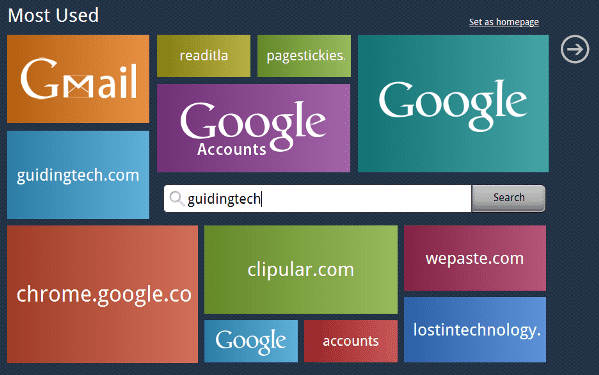
MySites は美しいChrome拡張機能で、お気に入りのWebサイトや最も訪問者の多いWebサイトをタイルインターフェイスのような美しいWindows8に配置します。 デフォルトのブラウザの動作を保持し、Webサイトとアプリのセクションを区別します。 元のメトロインターフェースと同様に、スクロールできます 左 と 正しい さまざまなセクションに移動します。
驚くべきことに、タイルのサイズと色は使用頻度に比例します。つまり、最も訪問されたWebサイトを簡単に把握できます。 開くすべての新しいタブには、同じインターフェイスが表示されます。 しかし、あなたはそれをあなたのものにすることもできます ホームページ メインインターフェイスのリンクをたどってください。
MySitesの使用
拡張機能をインストールすると、その拡張機能を見つけることができます アイコン 下の画像に示すように、とりわけ。
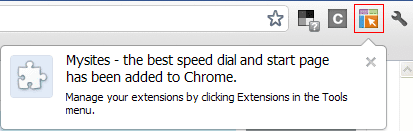
Webサイトにアクセスするには、そのタイルをクリックするだけで移動できます。 コンポジションに表示されるタイルが気に入らない場合は、削除することができます。 タイルにカーソルを合わせるだけで、 バツ マークが表示されます(選択したタイルの右上)をクリックします。

必要に応じてそれを取り戻す方法を知りたいですか? 拡張機能アイコンをクリックして、ボタンをクリックするだけです。 Webサイトを復元する. インターフェイスをブラウザのホームページにする方法については、ここに追加情報が表示されます。
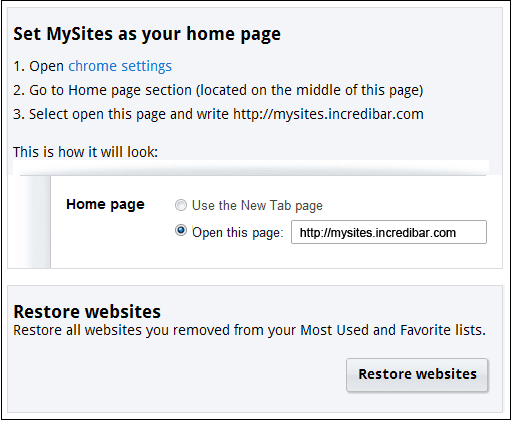
それに伴う1つの欠点があります。 あなたも気づいたに違いありません 検索バー インターフェイスに統合されています。 これはすぐに検索する余地を開きますが、Googleが提供するMySites検索に表示される結果のため、あなたはそれを賞賛しないかもしれません。 ただし、 ブラウザ検索バー またはChromeのオムニバーを支障なく。
結論
アドオンは新しい機能をもたらしませんが、インターフェイスを気に入るはずです。 ブラウジングがとてもスムーズになり、もちろん見栄えも良くなります。 それを試してみて、あなたの経験を共有することを忘れないでください。
最終更新日:2022年2月3日
上記の記事には、GuidingTechのサポートに役立つアフィリエイトリンクが含まれている場合があります。 ただし、編集の整合性には影響しません。 コンテンツは公平で本物のままです。



